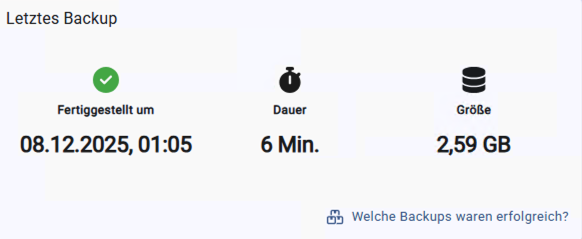Dashboard „Administration“
Der Bereich Dashboard bietet Ihnen eine individuell anpassbare Übersicht. Hier können Sie sich Ihr Dashboard selbst zusammenstellen, indem Sie Widgets hinzufügen. Diese Widgets zeigen Ihnen wichtige Informationen auf einen Blick – zum Beispiel den Status der Konnektoren, der Services und weiterer administrativer Komponenten.
Passen Sie das Dashboard ganz nach Ihren Bedürfnissen an, um die für Sie wichtigsten Inhalte schnell und übersichtlich im Blick zu behalten.
-
Klicken Sie im charly-Client auf den Button charly-Web
 rechts neben den Hauptbereichen.
rechts neben den Hauptbereichen.- Ein Browser-Tab öffnet sich.
-
Navigieren Sie in der Menüleiste auf die Perspektive Administration.
- Das Dashboard öffnet sich.
Widgets
Sie können sich die folgenden Widgets auf dem Dashboard anzeigen:
| Widget-Name | Beispiel | Beschreibung |
|---|---|---|
| Komponenten |
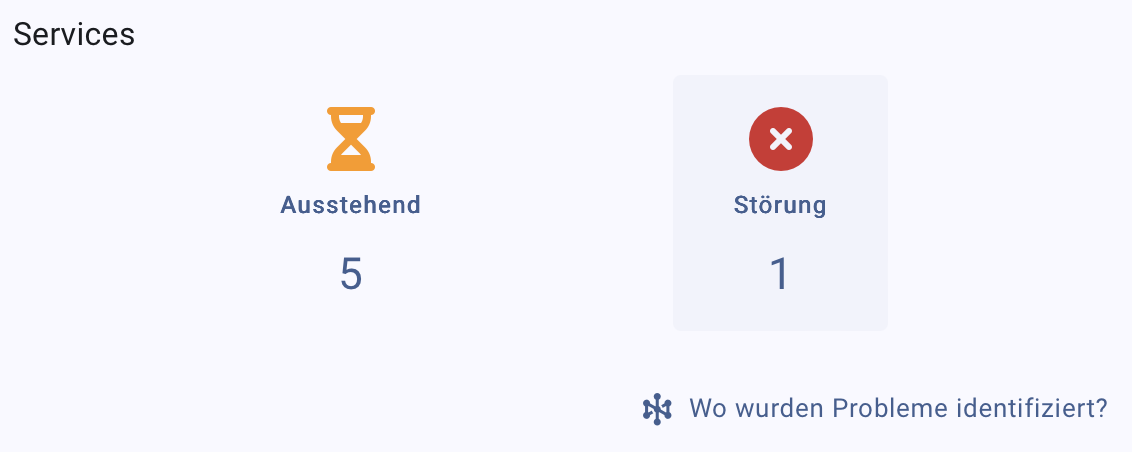
|
Zeigt den aktuellen Status der Komponenten sowie die Anzahl der betroffenen Komponenten an:
Dazugehörige Schnellfilter finden Sie bei den Komponenten. |
| Konnektoren |
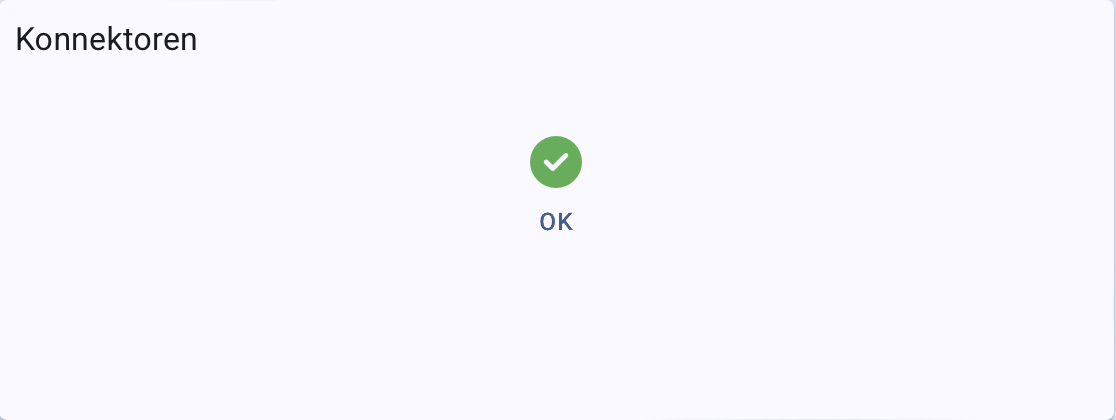
|
Zeigt den aktuellen Status des Konnektors / der Konnektoren sowie die Anzahl der betroffenen Konnektoren an:
Dazugehörige Schnellfilter finden Sie bei den Konnektoren. |
| Karten-Zertifikate |
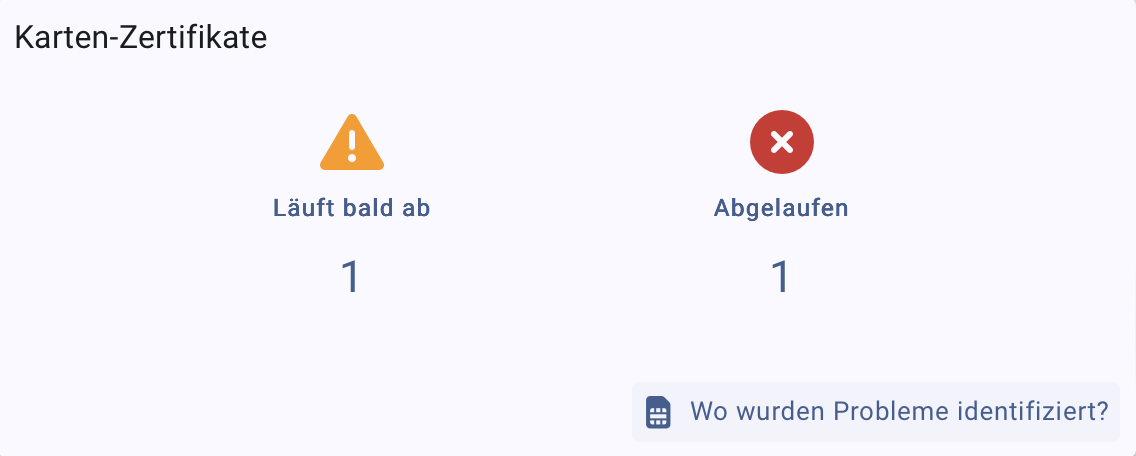
|
Zeigt den aktuellen Status der Karten-Zertifikate sowie die Anzahl der betroffenen Karten an: SMC-B, HBA, gSMC-KT:
Dazugehörige Schnellfilter finden Sie bei den Karten. |
| TI-Infrastruktur-Check |
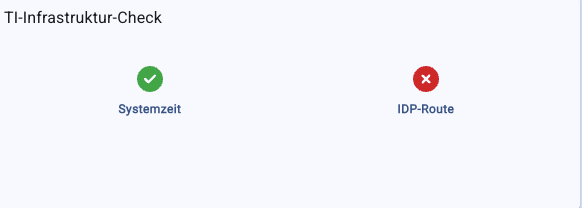
|
Zeigt den aktuellen Status der TI-Infrastruktur:
Tipp: Der IDP-Service (Identity Provider) ist ein zentraler Onlinedienst der Telematikinfrastruktur, der die Identität von Praxen und medizinischem Personal bestätigt. Unsere Software benötigt die Verbindung zu diesem Dienst, um z.B. auf die elektronische Patientenakte (ePA) zugreifen oder E-Rezepte erstellen zu können.
|
| Letztes Backup |
|
Zeigt den Status des zuletzt durchgelaufenen Backups:
Mit weiteren Informationen zu:
Für weitere Informationen siehe Backup. |
How-to-Zusammenfassung
Dashboard
-
Klicken Sie im charly-Client auf den Button charly-Web
 rechts neben den Hauptbereichen.
rechts neben den Hauptbereichen.- Ein Browser-Tab öffnet sich.
-
Navigieren Sie in der Menüleiste auf die Perspektive Administration.
- Das Dashboard öffnet sich.
Widgets
-
Klicken Sie rechts oben auf den Stift-Button .
- Die Widget-Übersicht wird eingeblendet.
- Ziehen Sie das gewünschte Widget per Drag&Drop auf das Dashboard.
-
Klicken Sie rechts oben auf den Stift-Button .
- Die Widget-Übersicht wird eingeblendet.
-
Klicken Sie auf dem Dashboard bei dem gewünschen Widget rechts oben auf den Button x.
- Das Widget ist vom Dashboard entfernt.